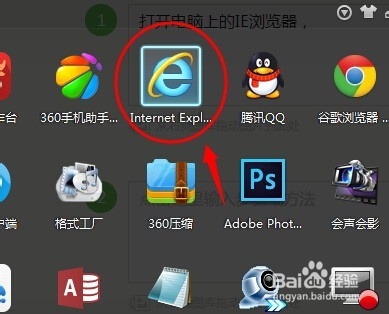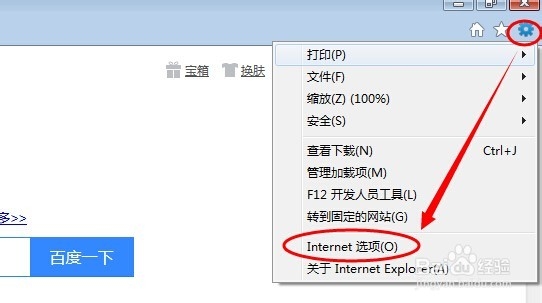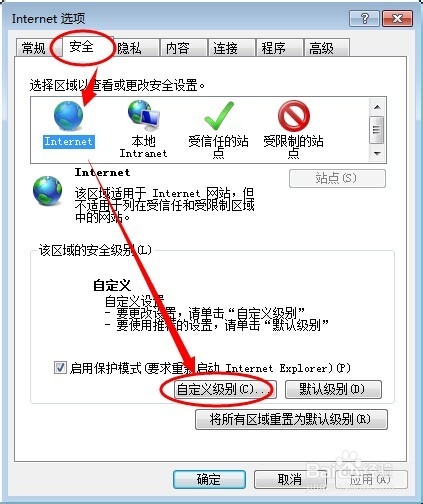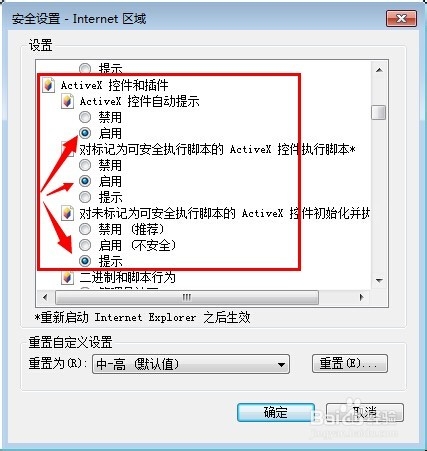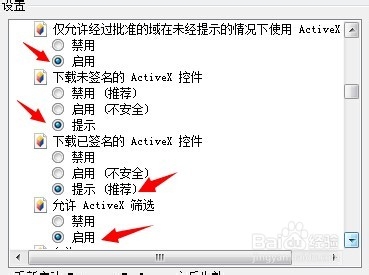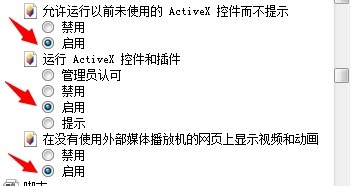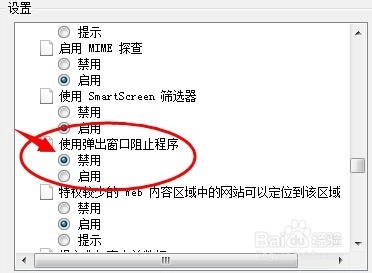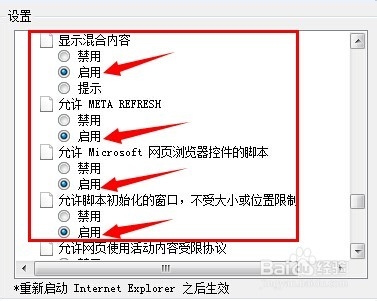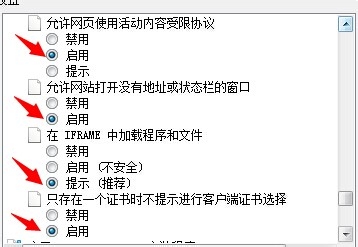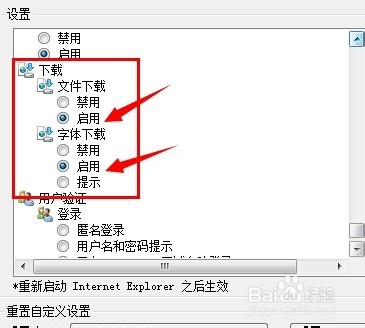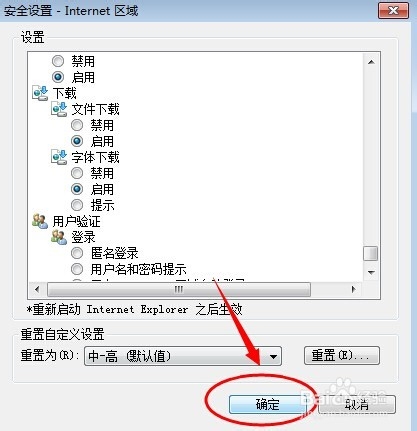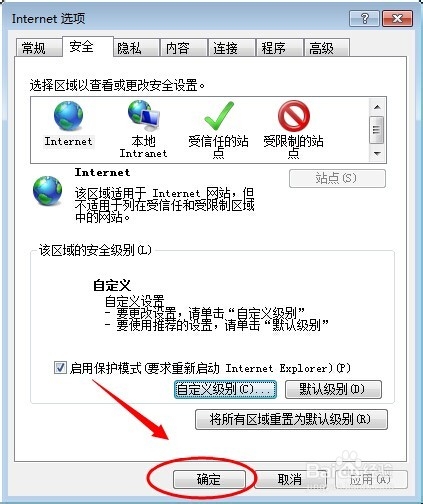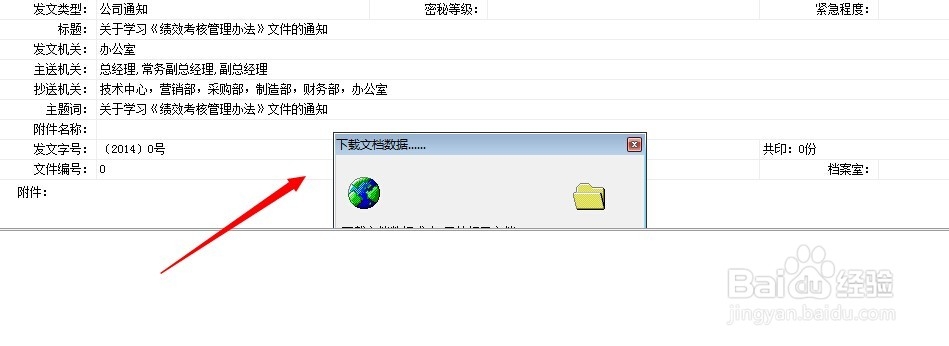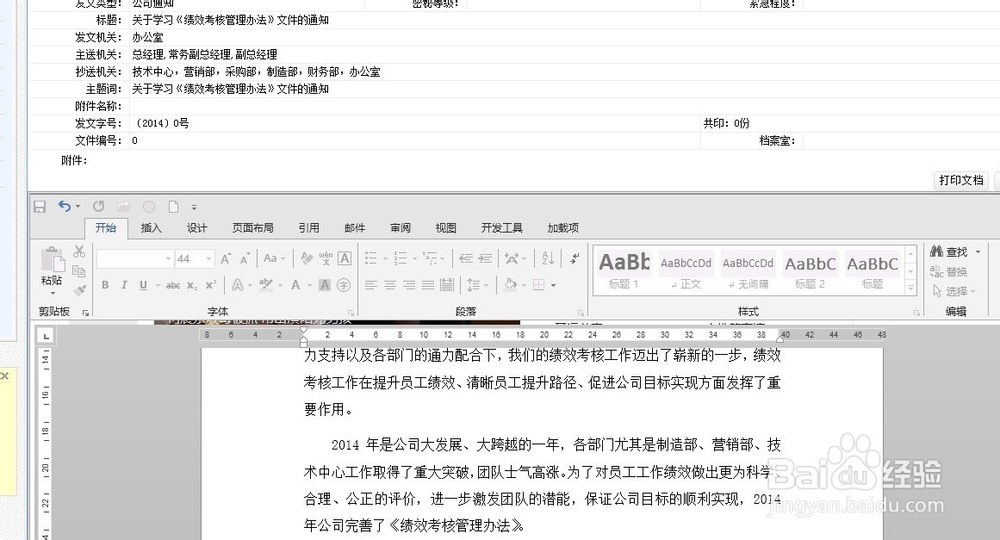OA办公待阅信息中不显示文档内容 打叉解决办法
1、双击打开电脑上的IE浏览器,再点击菜单中右上角的齿轮图标,在弹出菜单中选择Internet选项。
2、在Internet属性窗口中,选择【安全】选项卡,点击第一个【Internet】地哆蚝馆填球图标,然后单击下面的【自定义级别】按钮。
3、在弹出的设置框中,向下滚动右边的滚动条,找到【ActriveX控件和插件】项,更改设置如图。
4、向下拖动滚动条,找到【使用弹出窗口阻止程序】,点击选择【禁用】。
5、继续向下滚动,找到【显示混合内容】项及下面几项,更改对应设置如图。
6、找到【下载】选项,更改下面的两项为【启动】如图。
7、最后,点击确定关闭窗口。
8、再次进入OA系统,打开待阅信息后,文档正常加载,问题解决。
声明:本网站引用、摘录或转载内容仅供网站访问者交流或参考,不代表本站立场,如存在版权或非法内容,请联系站长删除,联系邮箱:site.kefu@qq.com。
阅读量:59
阅读量:64
阅读量:57
阅读量:34
阅读量:50